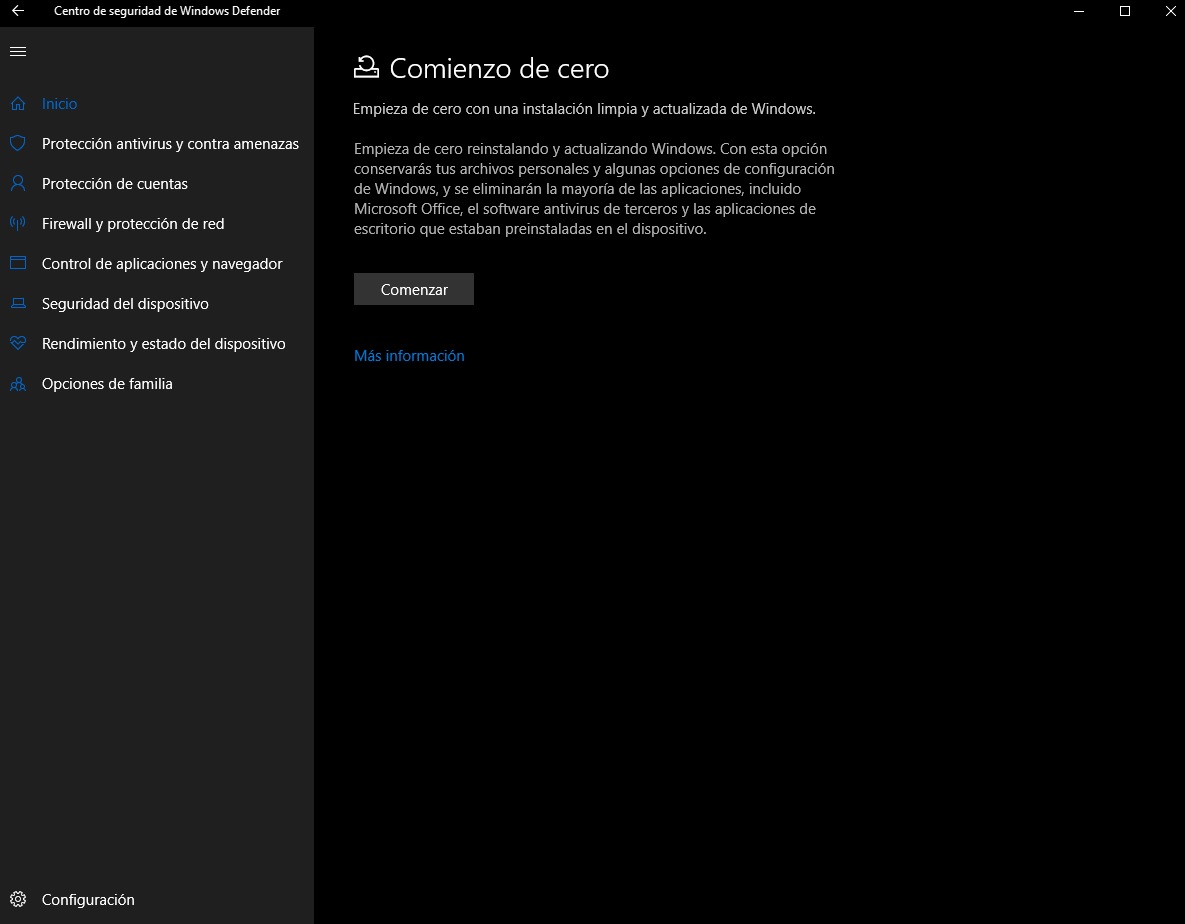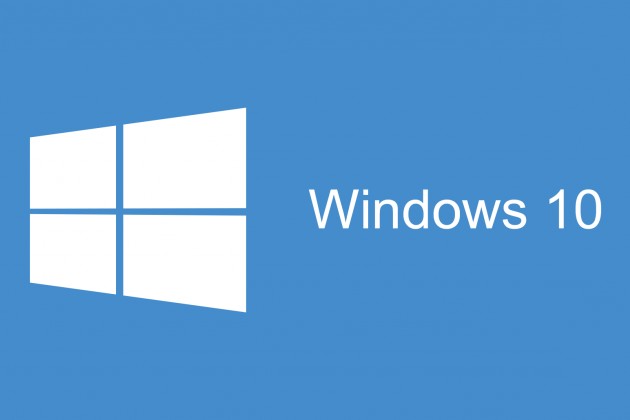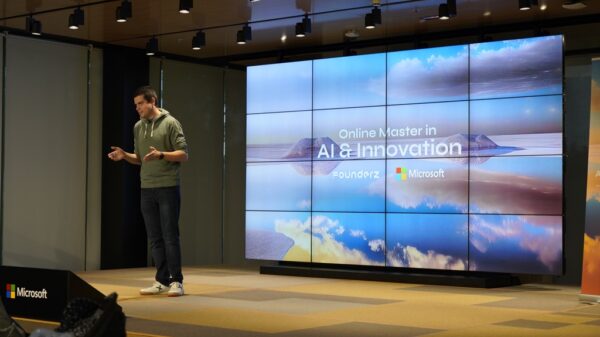Hacer una instalación limpia de Windows 10 puede ser una buena idea cuando hemos sufrido algún tipo de problema importante con nuestro sistema operativo, como por ejemplo una infección por malware, o cuando empezamos a notar que el rendimiento de nuestro equipo ha decaído de forma considerable y no tenemos una explicación razonable.
Microsoft también es consciente de su importancia, y por ello ha simplificado el proceso necesario para completar una instalación limpia de Windows 10. En este artículo os vamos a explicar todos los pasos que debéis dar, y también os dejaremos una serie de recomendaciones a modo de acciones previas a tener en cuenta para evitar sorpresas desagradables.
Cuando hacemos una instalación limpia de Windows 10 el sistema borra la instalación anterior, lo que significa que todos los datos y archivos desaparecen. Por ello es fundamental seguir una serie de acciones previas:
- Asegúrate de hacer una copia de seguridad de tus archivos y datos, o los perderás.
- Revisa que puedes volver a reinstalar todas las aplicaciones que tenías instaladas.
- Ten a mano las licencias y claves de producto, ya que una vez que reinstales Windows 10 podrías tener que volver a activar ciertas aplicaciones y herramientas.
Una vez que hayas completado esos tres pasos previos estarás preparado para completar una instalación limpia de Windows 10. Estos son los pasos que debes seguir:
- Entra en el centro de seguridad de Windows Defender, situado en la parte inferior de la barra de tareas. También puedes escribir «Configuración de Windows Defender» en el cuadro de búsqueda de Cortana y entrar en la opción «Rendimiento y Estado del Dispositivo».
- Una vez ahí debes seleccionar la opción «Más información» en «Comienzo de cero» y «Comenzar».
- Solo tendrás que seguir los pasos, ya que el proceso está guiado y automatizado. Ten en cuenta que puede tardar unos 20 minutos y que instalará Windows 10 actualizado a la última versión disponible.